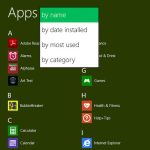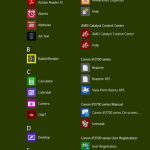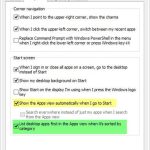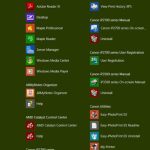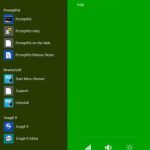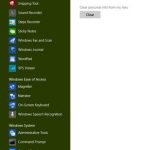Windows 8 : astuce pour se passer du menu Démarrer
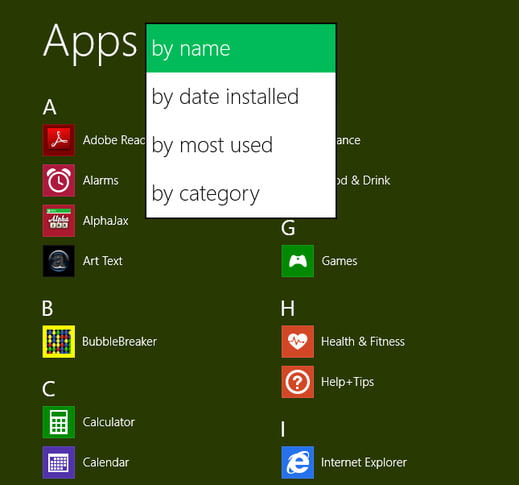
Comment retrouver son menu Démarrer dans Windows 8 si on est perdu dans la nouvelle interface ? Simplement en suivant cette astuce.
Si vous êtes fan du menu Démarrer, vous n’êtes pas seul au monde, beaucoup d’utilisateurs ayant le sentiment d’être perdus avec l’interface de Windows 8.1. Pourtant, rien n’est perdu… Alors que l’écran d’accueil est l’élément central de Windows 8, la question est de savoir s’il est possible de le rendre similaire à un menu Démarrer ? La réponse est oui !
Pour ce faire, le point de départ est l’affichage des applications, un rôle qui n’est pas sans justement rappeler le regretté menu Démarrer.
Seul hic, les icônes du panneau d’applications sont par défaut organisées par ordre alphabétique, pratique pour retrouver quelque chose, même si cette configuration ne traite pas de la même façon les applications bureau et les applications Metro UI. La solution consiste à classer les icônes par catégorie.
Ce n’est pas parfait non plus, vu que les applications Metro UI se retrouvent sur la gauche de l’écran, avant les applications bureau. Pas grave, par faites un clic droit sur la barre des tâches du bureau, il faut accéder à « Propriétés » puis à « Navigation » pour activer l’option « Lister les applications bureau en premier quand celles-ci sont classées par catégorie ».
Cette simple manipulation permet de faire apparaitre vos applications bureau passeront avant les applications Metro UI dans la présentation, ce qui est très proche de la représentation traditionnelle du menu Démarrer.
Au même endroit, il est par ailleurs possible d’activer « Montrer le panneau d’Applications au démarrage », ce qui permet d’y avoir plus facilement accès, bien qu’il suffise de cliquer sur l’icône « Démarrer » ou d’appuyer sur la touche Windows pour accéder à vos applications.
Dernier point, dans le panneau d’applications, le fait d’appuyer sur Windows+C permet d’afficher la barre d’icônes. À partir de là, cliquer sur « Paramètres », puis « Mosaïque » permet de choisir l’option « Mosaïque », mais aussi de sélectionner l’option « Montrer plus d’Applications dans le panneau d’applications », ce qui permet d’ajouter de nouvelles applications dans le panneau d’Applications.
En attendant le retour d’un « vrai » menu Démarrer, il ne reste plus qu’à espérer que ces astuces soient utiles pour vous.
Si cet article a captivé votre intérêt, vous trouverez certainement les prochains tout aussi passionnants. Assurez-vous de ne rien manquer en vous abonnant à linformatique.org sur Google News. Suivez-nous aussi sur Facebook et Twitter.